Как заставить универсальные приложения Mac работать под эмуляцией Rosetta
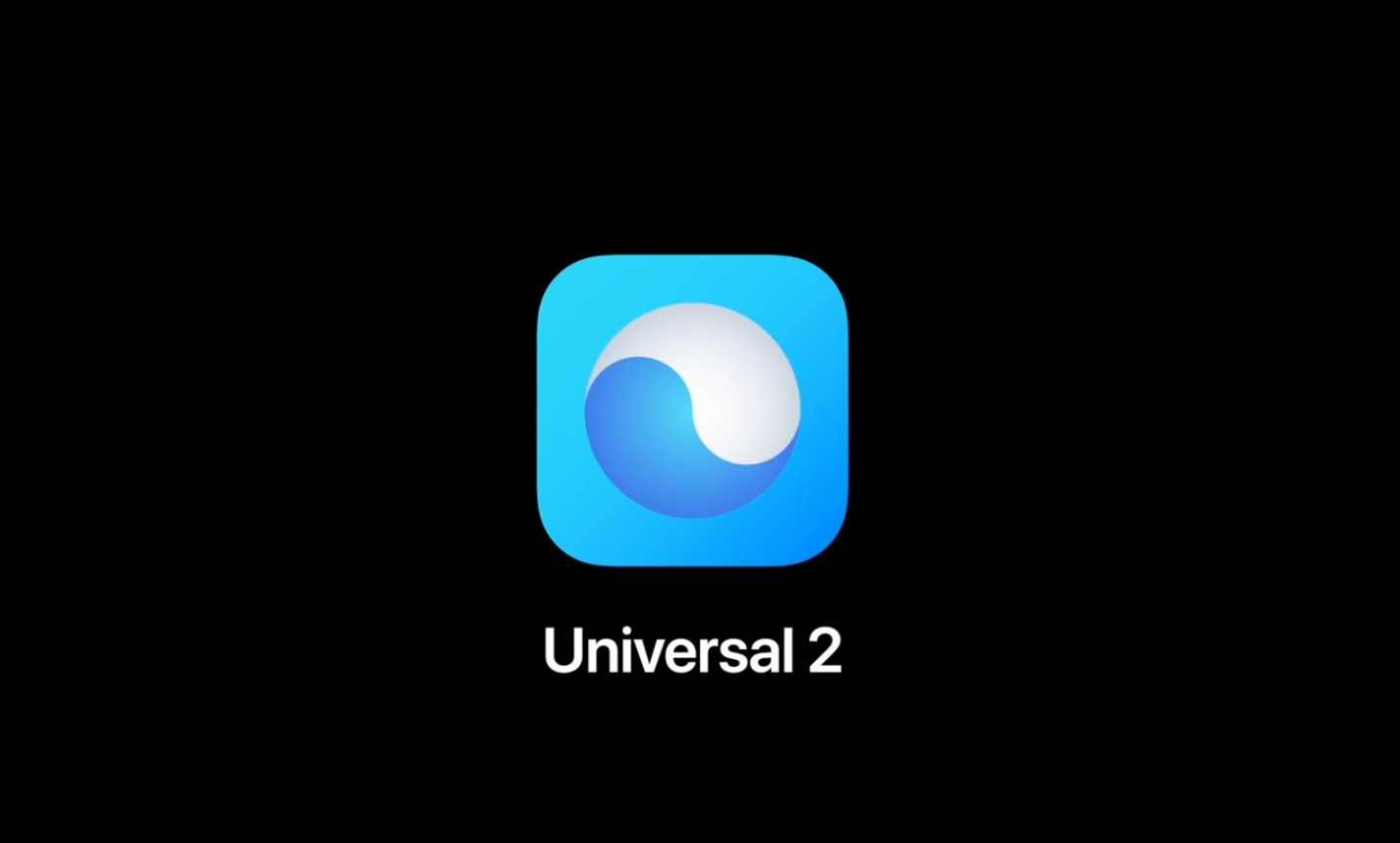
Apple предоставляет расширенную двоичную функцию Universal 2 своим разработчикам, которые хотят поставлять приложения для macOS, которые упакованы в код для систем Intel и Apple Silicon. Другими словами, универсальный двоичный файл изначально запускается как на компьютерах Mac Apple M1, так и на компьютерах Mac на базе Intel, поскольку он содержит исполняемый код для обеих архитектур. Однако некоторые крайние случаи могут оправдать запуск собственного приложения Apple Silicon под эмуляцией Rosetta, и мы покажем вам, как это делается.
Универсальный бинарный файл и Rosetta 2
Собственные приложения Apple Silicon работают более эффективно на компьютерах Mac M1, чем переведенные приложения, запускаемые с небольшой помощью превосходного переводчика Apple Rosetta, доступного в macOS 11.0 Big Sur и более поздних версиях. При первом запуске приложения Mac на компьютере Apple Silicon вас могут попросить установить компонент Rosetta, чтобы открыть его. После этого Rosetta будет доступна для любых ваших приложений, которые в ней нуждаются.
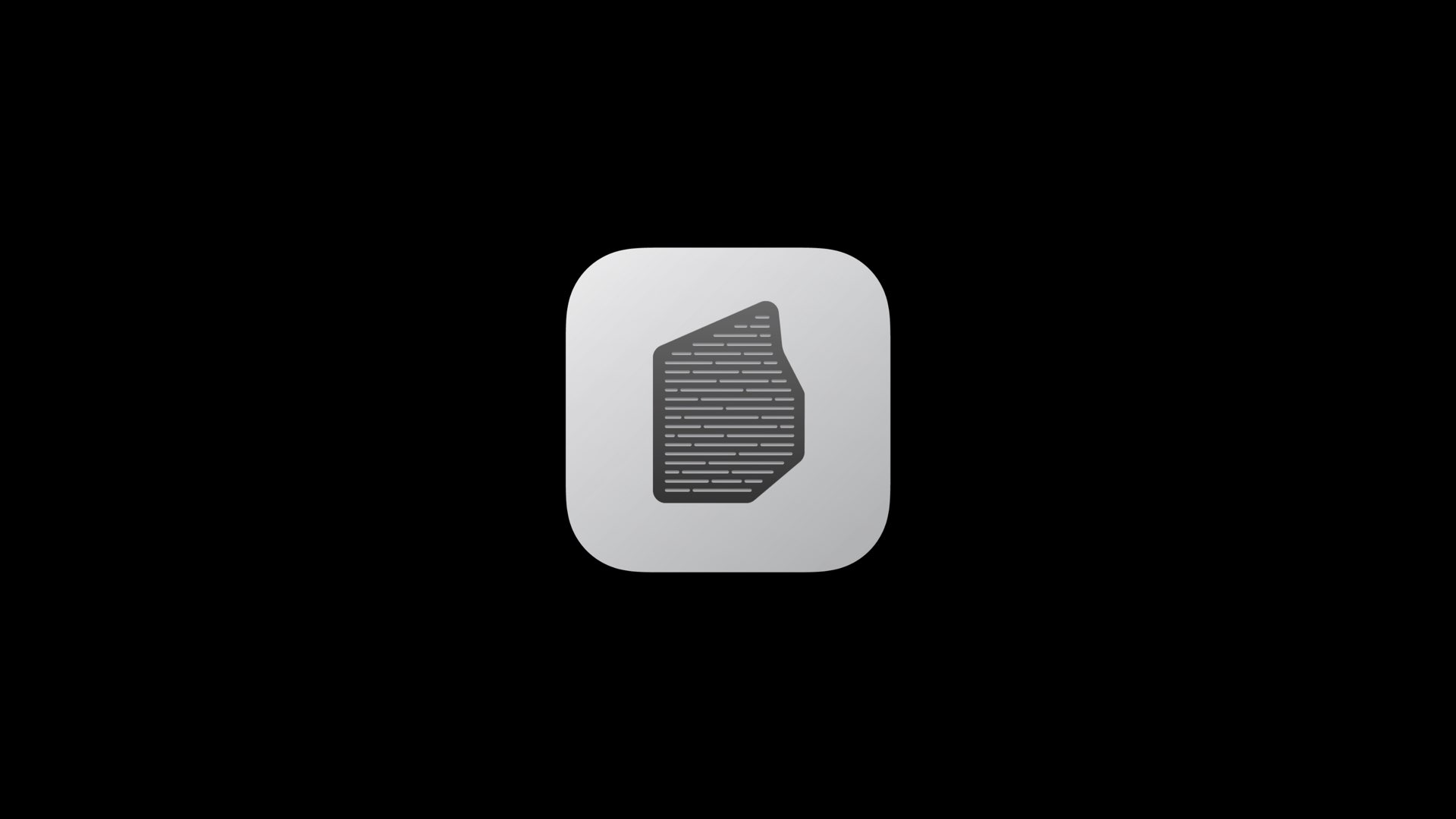
Rosetta, выпущенная примерно с 2006 года, была обновлена с поддержкой компьютеров Apple Silicon.
Если приложение macOS содержит только двоичный файл Intel, macOS всегда будет выполнять его с помощью переводчика Rosetta в системах Apple Silicon. Как уже упоминалось, универсальный двоичный файл изначально работает как на Apple Silicon, так и на компьютерах Mac на базе Intel, поскольку он упакован в код для обеих архитектур микросхем.
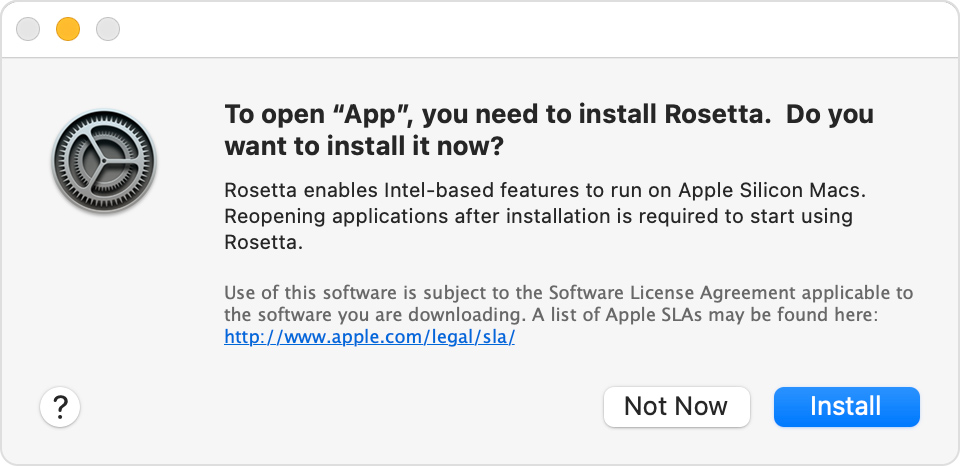
Rosetta 2 работает в фоновом режиме, когда вы используете приложение, созданное только для компьютеров Mac с процессором Intel. Он автоматически переводит приложение для использования с кремнием Apple. В большинстве случаев вы не заметите никакой разницы в производительности приложения, которому требуется Rosetta. Но вам следует связаться с разработчиком приложения, чтобы узнать о версии, которая изначально может использовать всю мощность и производительность микросхемы Apple.
Вполне возможно заставить универсальное приложение работать на Rosetta вместо нативной.
Почему вы хотите это сделать?
Разве это не было бы медленнее? Ну да. Итак, зачем вам это нужно? Как всегда, у разных людей будут разные причины запускать нативные приложения Apple Silicon в Rosetta.
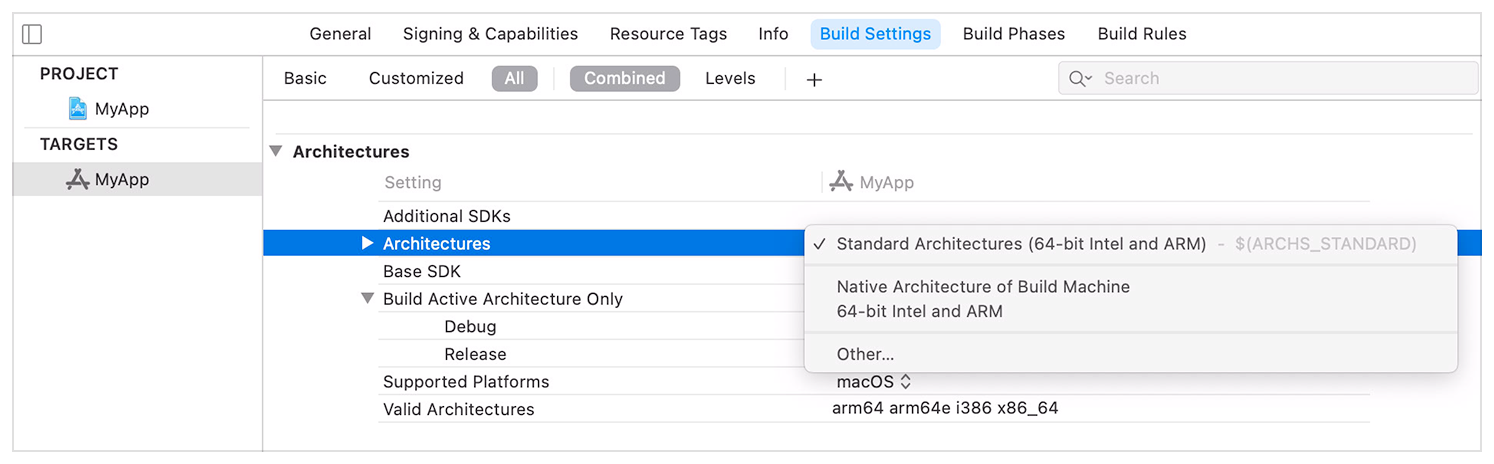
Разработчики должны решить в Xcode, будет ли их приложение только для Intel или универсальным.
Возможно, вам нужно использовать браузер со старым плагином, который не работает на компьютерах Mac M1. Если вы разработчик, вы оцените возможность сравнить выполнение кода в эмуляции Rosetta с нативным. Или, может быть, вы просто хотели бы увидеть разницу в скорости между запуском кода Intel через переводчик Rosetta и без него.
→ Как загрузить на кремниевый Apple Mac Mac в MacOS Recovery
Следуйте инструкциям в нашем руководстве, включенном прямо вперед, с пошаговыми инструкциями, показывающими, как заставить универсальные приложения Mac работать под эмуляцией Rosetta, а не изначально.
Как заставить приложение Mac использовать Rosetta
Чтобы сбросить универсальное приложение Intel + Apple Silicon, чтобы оно запускало код Intel через эмуляцию Rosetta вместо собственного Apple Silicon, необходимо установить флажок в его окне Get Info.
- Щелкните значок нужного приложения Mac в Finder.
- Щелкните меню «Файл» в Finder и выберите «Получить информацию».
- В окне «Получить информацию» установите флажок «Открыть с помощью Rosetta».
- Закройте окно Get Info.
Вот и все.
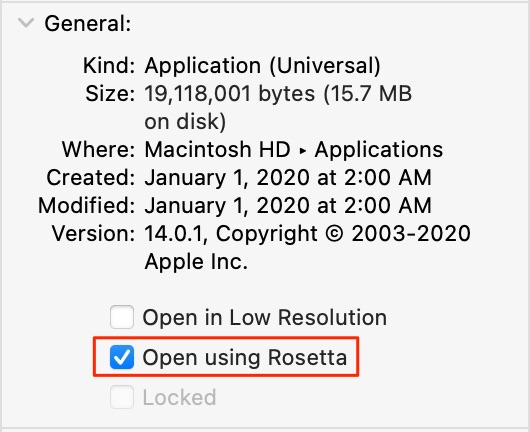
Поздравляем, теперь вы можете запускать приложение Mac, содержащее код Intel и Apple Silicon, как если бы оно было в основном неоптимизированным приложением, написанным для устаревших компьютеров Mac на базе Intel.
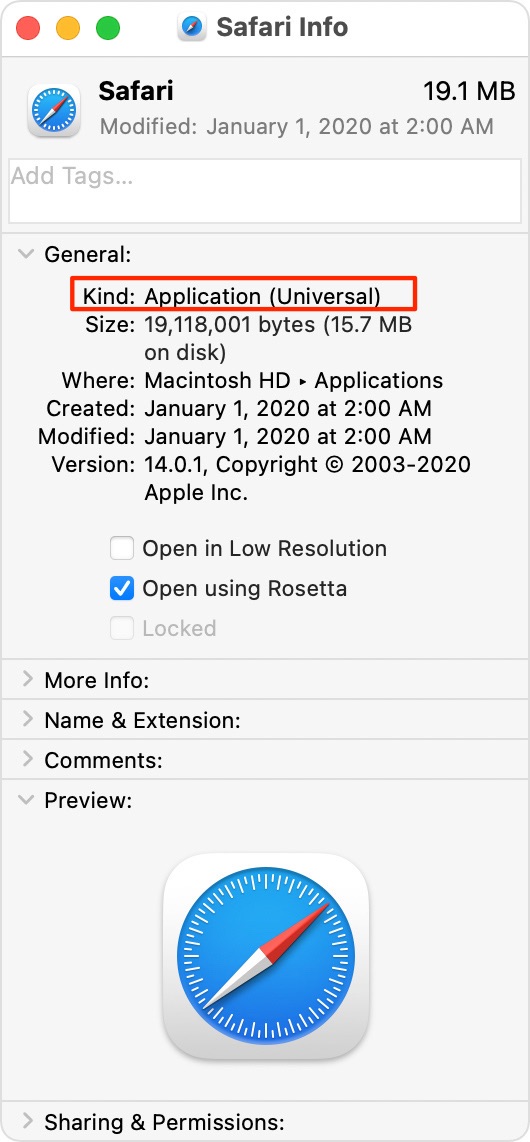
Уловка Get Info – также отличный способ определить универсальные приложения Mac, которым нужна Rosetta или которые могут использовать Rosetta, просмотрев информацию с пометкой Kind:
- Приложение (Intel): это означает, что приложение поддерживает только процессоры Intel и требует Rosetta для работы на любом Mac с Apple Silicon.
- Приложение (универсальное): это обозначает приложение, которое поддерживает процессоры Apple Silicon и Intel и по умолчанию использует Apple Silicon.
Прежде чем начать, если вы используете более старое приложение только для Intel без кода Apple Silicon, вы не увидите вариант «Открыть с помощью Rosetta» или он будет неактивен.





